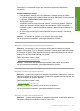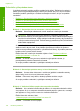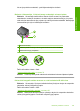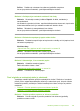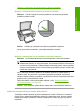User guide
Poznámka Ak chcete zabrániť zaseknutiu papiera, vsuňte záložky do obálok.
Ďalšie informácie získate v časti:
„
Vkladanie obálok“ na strane 28
Príčina: Balík obálok je vložený nesprávne.
Text alebo grafické prvky sú na okraji strany odrezané
Vyskúšajte odstrániť problém použitím nasledujúcich riešení. Riešenia sú uvedené v
poradí, pričom najpravdepodobnejšie riešenie je uvedené ako prvé. Ak prvé riešenie
neodstráni problém, pokračujte v skúšaní zostávajúcich riešení, až kým sa problém
neodstráni.
•
Riešenie 1: Skontrolujte okraje v softvérovej aplikácii
•
Riešenie 2: Skontrolujte rozloženie dokumentu
•
Riešenie 3: Vyberte a znova vložte papier do vstupného zásobníka
•
Riešenie 4: Skúste tlačiť s okrajmi
Riešenie 1: Skontrolujte okraje v softvérovej aplikácii
Riešenie: Skontrolujte, či nastavenia okrajov pre dokument nepresahujú oblasť
tlače zariadenia.
Kontrola nastavení okrajov
1. Pred odoslaním tlačovej úlohy do zariadenia si môžete pozrieť jej ukážku.
Vo väčšine softvérových aplikácií kliknite na ponuku File (Súbor) a potom kliknite
na položku Print Preview (Ukážka pred tlačou).
2. Skontrolujte okraje.
Zariadenie používa okraje, ktoré ste nastavili v softvérovej aplikácii, pokiaľ sú
väčšie ako minimálne okraje podporované zariadením. Ďalšie informácie o
nastavení okrajov v softvérovej aplikácii nájdete v dokumentácii dodávanej so
softvérom.
3. Ak vám okraje nevyhovujú, zrušte úlohu tlače a upravte okraje v softvérovej
aplikácii.
Príčina: Vo vašej softvérovej aplikácii nie sú správne nastavené okraje.
Ak sa tým problém neodstránil, vyskúšajte nasledujúce riešenie.
Kapitola 12
130 Riešenie problémov
Riešenie problémov